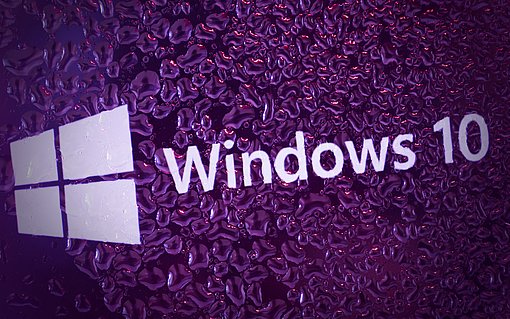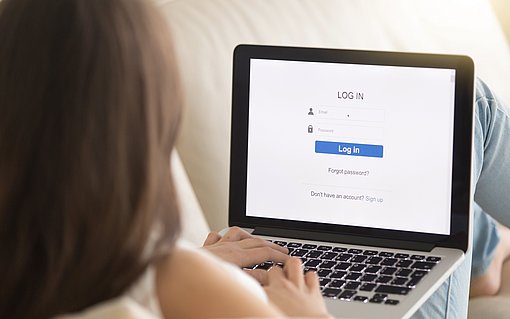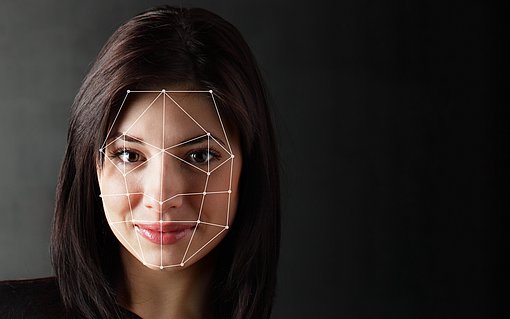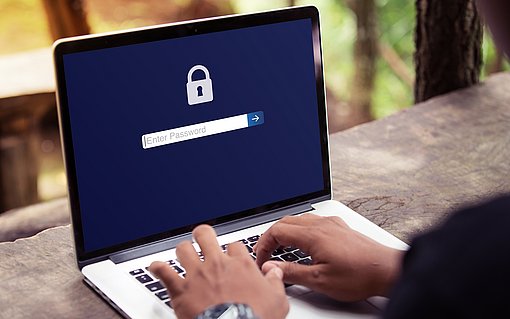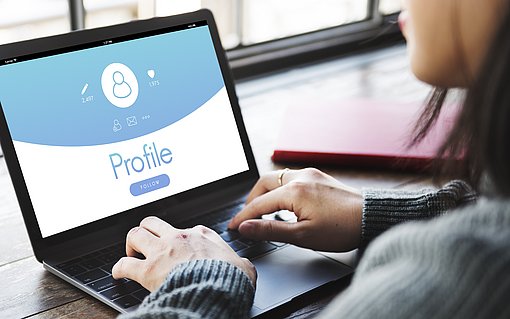Administrator oder Standardbenutzer?
Antwort: Schon seit Ewigkeiten gibt es bei Windows die Möglichkeit, Administrator- sowie Standardkonten einzurichten.
Das sind die Unterschiede:
- Administrator: Der Inhaber eines Administratorkontos ist berechtigt, die Sicherheitseinstellungen des Computers zu ändern. Darüber hinaus darf er sowohl Programme installieren und neue Bauteile einbauen beziehungsweise entsprechende Treiber aufspielen. Außerdem kann der Administrator auf sämtliche Dateien zugreifen und Änderungen vornehmen, die auch andere Nutzer betreffen. So kann er zum Beispiel an jedem Benutzerkonto Veränderungen durchführen und Berechtigungen für Ordnerzugriffe festlegen.
- Standardbenutzer: Er hat deutlich weniger Rechte als der Administrator. So darf er etwa keine Programme oder Apps installieren – es sei denn, er verfügt über das Administrator- Kennwort. Aufgrund der im Vergleich zu einem Administratorkonto eingeschränkten Berechtigungen haben es Viren und andere Schadprogramme schwerer, Schaden anzurichten, wenn ein Standardbenutzer Windows 10 nutzt. Daher eignet sich ein solches Konto hervorragend für sicheres Surfen im Internet.<(li>
Ungebetene Programme können sich also nur dann einnisten, wenn administrative Rechte vorhanden sind. Für die tägliche Arbeit reicht ein Konto ohne diese Rechte völlig aus. In diesem Fall muss jede Programminstallation extra mit "Als Administrator ausführen" bestätigt werden. Keine Chance für Programme, sich heimlich einzunisten. Richten Sie sich also in den "Einstellungen" unter "Konten" und "Familie" und weitere Konten per Klick auf "Diesem PC eine andere Person hinzufügen" ein Arbeitskonto ohne lokale administrativen Rechte ein. Nutzen Sie in diesem Fall Ihr Hauptkonto mit administrativen Rechten nur dann, wenn Sie Änderungen an Windows 10 vornehmen. Tipp: Möchten Sie statt einem Microsoft -Konto lediglich ein lokales Konto einrichten, klicken Sie während der Kontoeinrichtung erst auf "Ich kenne die Anmeldeinformationen für diese Person nicht" und im nächsten Schritt auf "Benutzer ohne Microsoft -Konto hinzufügen".